— Программа для ускорения производительности игр
Razer Game Booster, или просто Game Booster - это программа, позволяющая максимально оптимизировать производительность компьютера, что обеспечивает наивысший уровень эффективной работы процессора. Иными словами, данный софт позволяет отключить все лишнее, провести полную диагностику, дефрагментацию системы, чтобы ваша игра не тормозила, а частота кадров (то есть FPS) была наивысшей.
Данную программу вы точно могли видеть, если искали информацию по разгону видеокарты и оптимизации работы операционной системы. Программа Game Booster выручала многих игроков еще много лет назад, что, собственно, делает и сегодня.
Game Booster: плюсы и минусы
Уличить программу в минусах практически невозможно, ведь она является отличным и удобным инструментом. Да, все действия, которые она выполняет, можно делать и самому, только постоянно мотаться из свойств системы в панель управления и обратно - это жутко неудобно.
Кроме того, далеко не каждый из нас способен самостоятельно, без помощи прикладного ПО, оптимизировать работу всей системы. А тут все ясно, Razer Game Booster обладает простым интерфейсом. Нажатием одной кнопки вы сможете увеличить производительность своего компьютера.
Плюсов у этой программы очень много. Пойдем по порядку:
- Во вкладке «Игры» можно мгновенно добавлять все игры на вашем ПК, причем необязательно лезть в корневую директорию, можно просто кликать на иконки, а программа сама распознает игру. Если вы хотите увеличить производительность, то запускать игру нужно именно с этой программы.
- Вкладка «Акции» - не относится к назначению программы. Там представлены игры, которые можно купить по скидке. Для этого есть ? Впрочем, и здесь можно приобрести игру по отличной цене.
- Страница «Gamecaster» отлично подойдет для летсплейщиков, ведь там можно записывать трансляции игр, можно делать скриншоты игрового процесса, узнать текущий FPSв игре - в общем, возможностей очень много.
- «Ускорение» - вот тот главный пункт, к которому мы будем обращаться чаще всего. Здесь производится ускорение, диагностика, дефрагментация и отладка. Данная вкладка в чистом виде имитирует привычный диспетчер задач, только здесь более понятный интерфейс. Слева указан процесс, а справа количество памяти, которое он потребляет. Выбираем нужные процесс, затем нажимаем: «Ускорить» и готово!
- Пункт «Диагностика» позволяет одним кликом узнать всю информацию о системе. Можно получить отчеты об ошибках, узнать общее состояние системы, количество свободной «оперативки» и т.д. В общем, одним кликом мы получаем полную сведения о своем ПК.
- Функция «Отладка» позволяет нам исправить ошибки, закрыть приложения, которые висят мертвым грузом, ускорять приоритет активных приложений и т.д. - все это идет только на пользу производительности.
И, наконец, страница с дефрагментацией. Дефрагментация - это такая функция, которая позволяет удалять лишние ячейки в памяти системы. Допустим, поиграли вы в игру, закрыли, процесс ушел, но пустые ячейки в памяти остаются, их нужно убирать. Именно для этого и проводится дефрагментация. В программе Game Booster достаточно просто выбрать игру и провести ее дефрагментацию в системе.
Игра, в которую вы без проблем играли несколько месяцев назад, стала тормозить. Знакомая ситуация? Попытки переинсталляции и эксперименты с настройками видеокарты безрезультатны: игра тормозит пуще прежнего. Как правило, причина кроется в том, что ресурсы компьютера заняты фоновыми службами, программами в автозагрузке или профилактическими процессами, которые Windows запускает без вашего ведома. Для того, чтобы возобновить прежнее быстродействие машины, существует простое решение – установить программу Razer Game Booster.
Эта программа представляет собой оптимизатор системы под игровую платформу. Единственным нажатием мышки вы сможете освободить до 50% ресурсов, занятых ненужными на данный момент служебными процессами. Русифицированная программа доступна для бесплатного пользования. Установка осуществляется традиционно, без каких-либо нюансов. Дизайн стартового окна выполнен по принципу «ничего лишнего»: в центре серо-черного фона расположена крупная кнопка ПУСК. Стоит нажать на нее и через несколько секунд операционная система будет оптимизирована в автоматическом режиме под игры.
По окончании работы Razer Game Booster предоставляет исчерпывающий отчет о количестве остановленных служб и процессов системы. При необходимости вы можете выполнить комплексную очистку диска и памяти, установив против соответствующих пунктов галочки и нажав «Применить». Также программа предоставляет динамическую информацию о температуре на жизненно важных узлах и скорость вращения вентилятора.
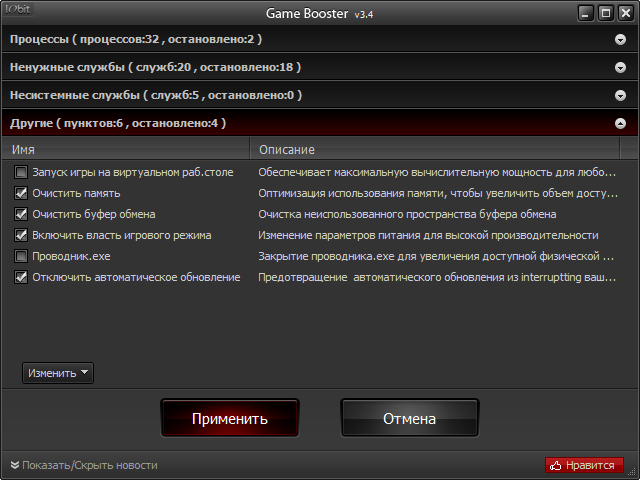
Помимо ускорения работы программа Razer Game Booster предусматривает комплекс диагностических средств. Для работы с данным разделом нужно перейти на вкладку «Диагностика». Здесь пользователю дается детальное описание системы, ресурсов и вспомогательных приложений.
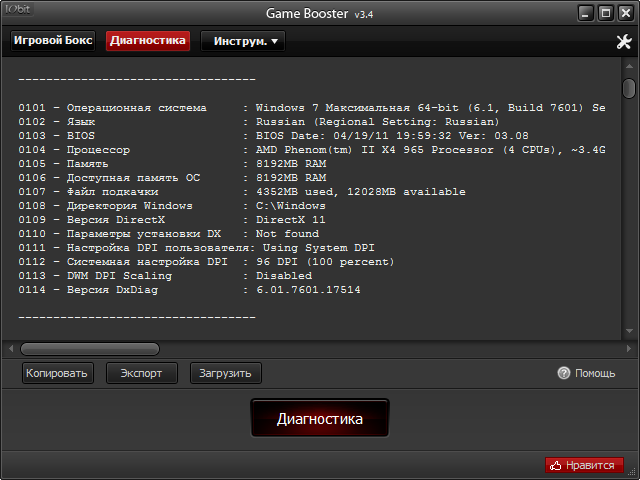
Еще один весьма полезный нюанс: полностью полагаться на решение программы Razer Game Booster вовсе не обязательно: программа предусматривает наличие ручного режима эксперта. Здесь перед пользователем открываются обширные возможности самостоятельной комплексной настройки и очистки системы. Отличительные черты программы – быстродействие и адекватность: глобальная работа по анализу и оптимизации системы выполняется за минуту, а результаты диагностики совпадают с тестами стороннего софта.
И, конечно же, самое важное – результат: он очевиден! Всего одна минутка на работу Razer Game Booster – и любимые игры снова «летают», принося вам радость и расслабление.
Скачать программу Razer Game Booster можно с сайта IObit
Здравствуйте.
Довольно часто так случается, что игра начинает тормозить без видимых на то причин: по системным требованиям проходит, компьютер не загружен посторонними задачами, видеокарта и процессор не перегреваются... В таких случаях, обычно, многие пользователи начинают грешить на Windows: переустанавливают ее, чтобы очистить от мусорных файлов; устанавливают другую версию Windows в качестве второй ОС; пытаются найти другую версию игры, более оптимизированную под конкретную ОС.
Неплохим же вариантом произвести ускорение игр в Windows (работает во всех популярных версиях ОС Windows: 7, 8, 10), на мой взгляд, является использование специальных программ и утилит. Такие утилиты специально разрабатываются для задания оптимальных настроек ОС Windows для максимальной производительности в играх, к тому же многие из них могут почистить ОС от лишних временных файлов и ошибочных записей в реестре. О таких утилитах и будет эта статья...
Кстати, существенное ускорение в играх позволяют сделать правильные настройки вашей видеокарты: , .
1) Advanced System Optimizer
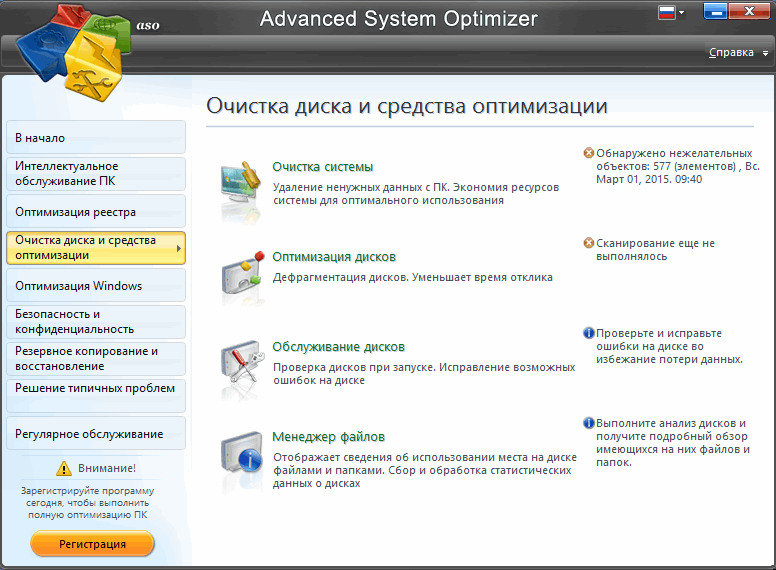
Advanced System Optimizer - главное окно.
Несмотря на то, что утилита эта платная - она одна из самых интересных и универсальных в плане оптимизации! Поставил я ее на первое место вот почему - прежде чем начинать задавать оптимальные настройки для ОС Windows - необходимо сначала ее очистить от всякого "мусора": временных файлов, ошибочных записей в реестре, удалить старые неиспользуемые программы, очистить авто-загрузку, обновить старые драйвера и т.д. Делать это все можно и в ручную, а можно с помощью подобной программы!
Кстати, кому ее возможностей будет недостаточно (или утилита не приглянется в плане очистки компьютера) - рекомендую ознакомиться с этой статьей:
После того, как Windows будет очищена, можно ее все в той же утилите (Advanced System Optimizer) настроить на оптимальную работу в игре. Для этого нужно перейти в раздел "Оптимизация Windows" и выбрать вкладку "Оптимизация для игр", далее следовать указанием мастера. Т.к. утилита полностью на русском языке, в более подробных комментариях она не нуждается!?
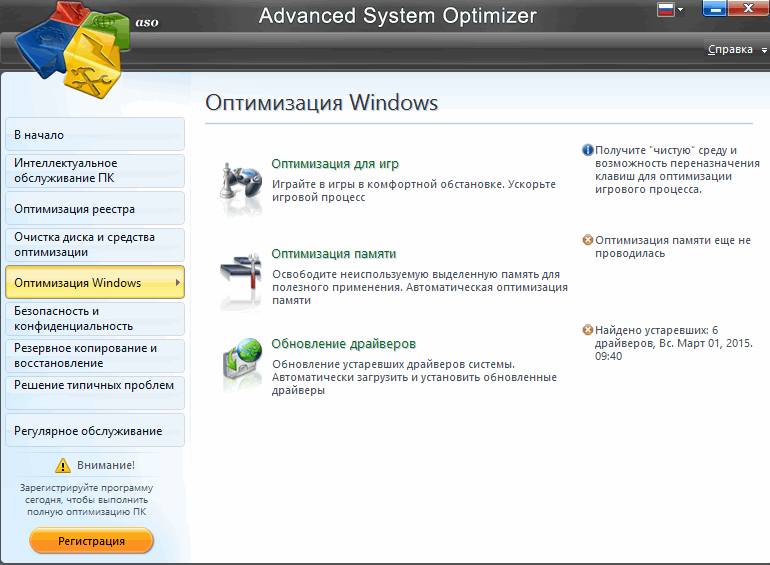
Advanced System Optimizer - оптимизация Windows под игры.
2) Game Buster

Одна из лучших утилит для ускорения большинства игр! Во многих независимых тестах занимает лидирующие позиции, не случайно эту программу рекомендуют многие авторы подобных статей.
В чем ее основные преимущества?
1. Настраивает Windows (а работает она в 7, 8, XP, Vista и пр.) таким образом, чтобы игра работала на максимальной производительности. Кстати, настройка проходит в автоматическом режиме!
3. Запись видео из игр, создание скриншотов.
4. Диагностика и поиск уязвимостей ОС.
В общем-то, это даже не одна утилита, а хороший набор для оптимизации и ускорения производительности ПК в играх. Рекомендую попробовать, толк от этой программы обязательно будет!
3) SpeedUpMyPC
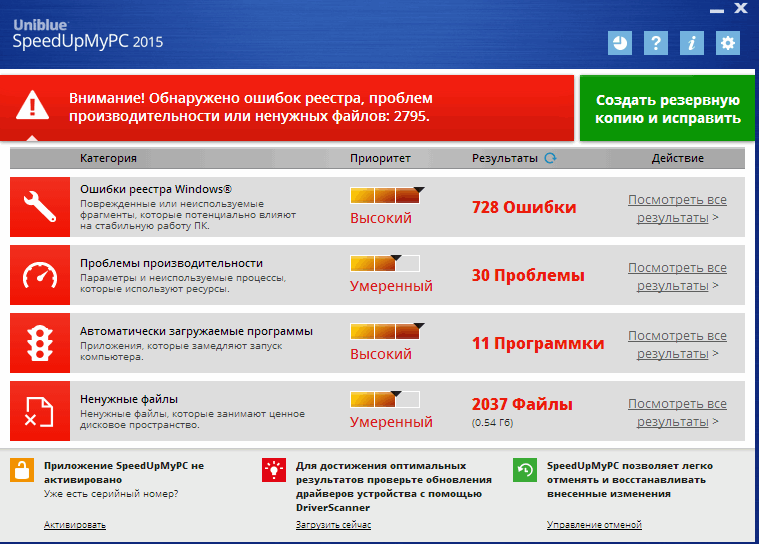
Эта утилита платная и без регистрации устранять ошибки и удалять мусорные файлы она не будет. Зато количество того, что она находит - просто потрясающе! Даже после чистки стандартным "чистильщиком" Windows или CCleaner - программа находит достаточно много временных файлов и предлагает очистить диск...
Эта утилита может быть особена полезна тем пользователям, которые давно не оптимизировали Windows, не чистили систему от разного рода ошибок и ненужных файлов.
Программа полностью поддерживает русский язык, работает в полу-автоматическом режиме. Во время работы от пользователя потребуется только нажать на кнопку начала очистки и оптимизации...
4) Game Gain
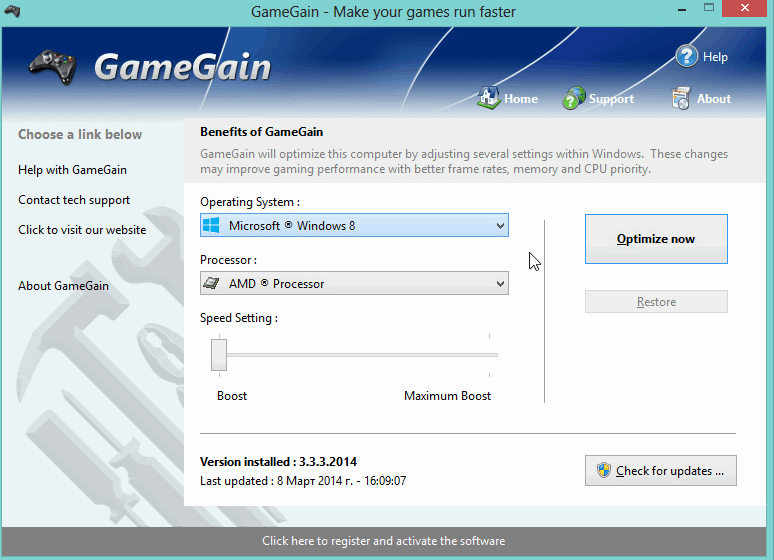
Небольшая условно-бесплатная утилита для задания оптимальных настроек ПК. Запускать ее целесообразно после очистки системы Windows от "мусора", чистки реестра, дефрагментации диска.
Задаются всего лишь пару параметров: процессор (она кстати, обычно, определяет его автоматически) и ОС Windows. Далее просто нужно нажать кнопку "Optimize now".
Через некоторое время система будет оптимизирована и можно перейти к запуску игр. Для включения максимальной производительности необходимо зарегистрировать программу.
5) Game Accelerator
Сайт разработчика: http://www.defendgate.com/products/gameAcc.html
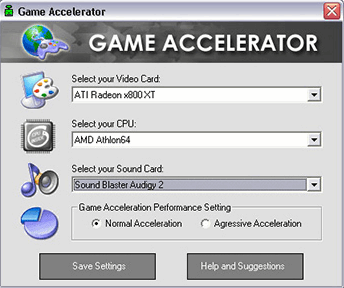
Эта программа, несмотря на то что давно не обновлялась, представляет из себя сравнительно неплохой вариант "ускорителя" игр. Причем, в этой программе есть несколько режимов работы (у аналогичных программ подобных режимов я не замечал...): гипер-ускорение, охлаждение, настройка игры в фоне.
Так же нельзя не отметить ее возможность тонкой настройки DirectX. Для пользователей ноутбуков тоже есть весьма приличная опция - экономия энергии. Будет полезна, если вы играете в дали от розетки...
6) Game Fire
Сайт разработчика: http://www.smartpcutilities.com/gamefire.html
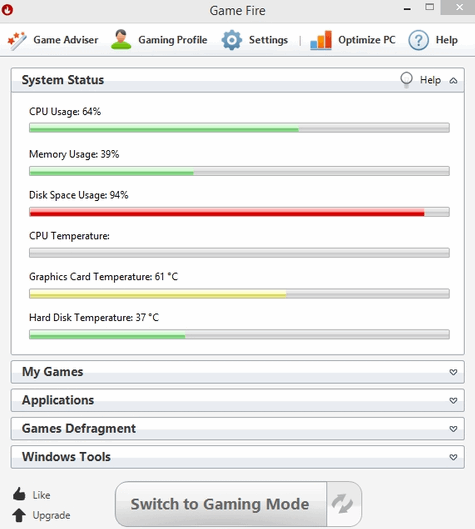
"Огненная" утилита для ускорения игр и оптимизации ОС Windows. Кстати, ее возможности достаточно уникальны, не каждая утилита сможет повторить и задать те настройки ОС, которая сможет Game Fire!
Основные возможности:
Переключение в супер-режим - повышение производительности в играх;
Оптимизация ОС Windows (в том числе скрытых настроек, о которых не знают многие другие утилиты);
Автоматизация приоритетов программ для исключения тормозов в играх;
Дефрагментация папок с играми.
7) Speed Gear
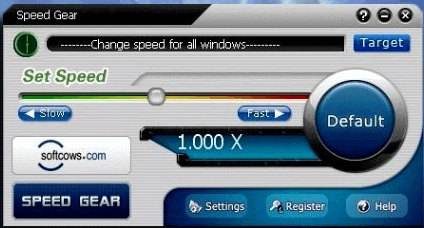
Эта программа умеет изменять скорость работы компьютерных игр (в прямом смысле этого слова!). Причем делать это можно с помощью "горячих" кнопок прямо в самой игре!
Зачем это нужно?
Допустим, убиваете вы босса и хотите увидеть в замедленно режиме его гибель - нажали кнопку, по наслаждались, а затем побежали проходить игру до следующего босса...
В общем-то довольно уникальная утилита по своим возможностям.
8) Game Turbo Booster
Сайт разработчика: http://pcpowersoft.com/
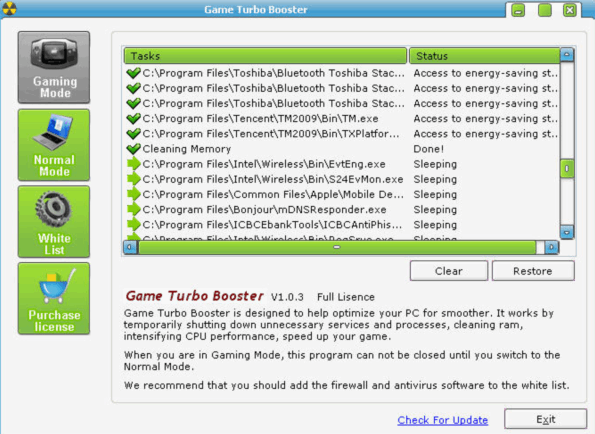
Эта утилита во время запуска игр может отключать "ненужные" процессы и фоновые службы, которые могут сказываться на быстродействии игр. Благодаря этому, ресурсы процессора и оперативной памяти высвобождаются и полностью направляются на работу запущенной игры...
В любой момент утилита позволяет откатить внесенные изменения. Кстати, перед использованием рекомендуется отключить антивирусы и фаерволы - Game Turbo Booster может с ними конфликтовать.
Сайт разработчика: http://www.gameprelauncher.com/main.html

Game Prelauncher отличается от подобных программ прежде всего тем, что превращает вашу Windows в настоящий игровой центр, добиваясь отличных показателей производительности!
От многих подобных утилит, которые только очищают оперативную память, Game Prelauncher отключает сами программы и процессы. Благодаря этому не занимается оперативная память, нет обращений к диску и процессору и пр. Т.е. ресурсы компьютера полностью будут использованы только игрой и самыми важными процессами. За счет этого и достигается ускорение!
Отключает эта утилита практически все: авто-запускаемые службы и программы, библиотеки, даже Explorer (с рабочим столом, меню Пуск, трей и пр.).
10) GameOS
Разработчик: Smartalec Software
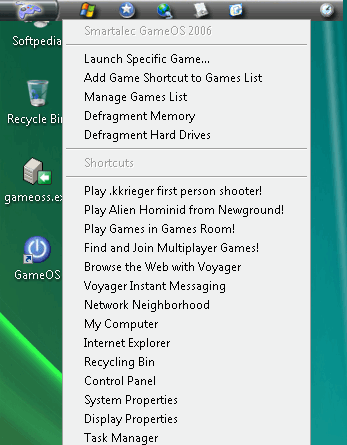
Давно известно что всем привычный Explorer потребляет довольно много ресурсов компьютера. Разработчики этой утилиты решили сделать свою графическую оболочку для любителей игр - GameOS.
Эта оболочка использует минимум ресурсов оперативной памяти и процессора, благодаря чему их можно задействовать в игре. Вернуться в привычный Explorer можно за 1-2 клика мышкой (понадобиться перезагрузка ПК).
Удачной игры.
Социальные кнопки.
